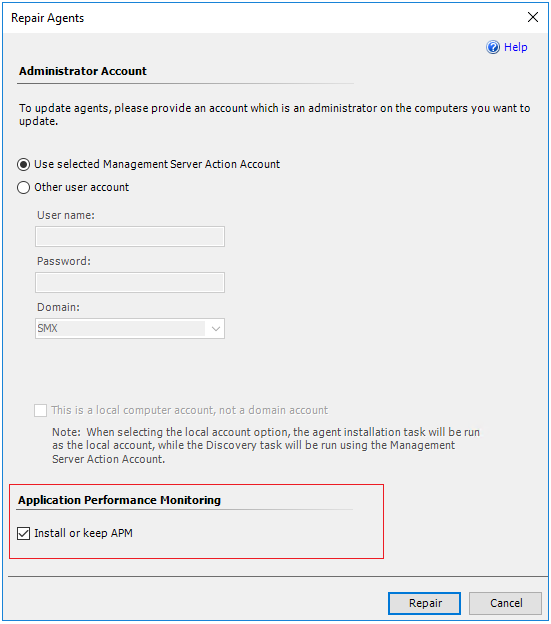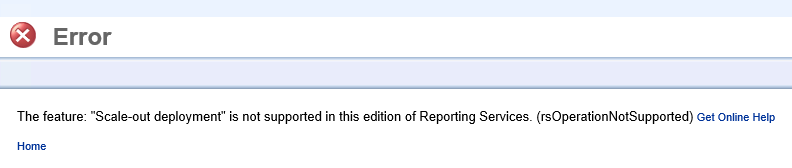Une des principales nouveautés introduites lors du passage de SCOM au mode Semi-Annuel (SAC, versions 1801 et ultérieures) est la refonte complète de la console Web, intégralement en HTML5.
Malheureusement, cette innovation ne s’est pas faite sans quelques regrettables accrocs, aussi bien lors de son installation que lors de son utilisation quotidienne.
Concernant l’installation, les utilisateurs forums technet et uservoice font état de problèmes récurrents, mais néanmoins assez aléatoires puisque deux serveurs installés par la même personne, le même jour, sur des VM identiques peuvent ne pas présenter les même problèmes :
- L’option « Enable SSL » lors de l’installation n’active pas SSL dans les paramètres de IIS
- Si SSL est activé dans IIS avant l’installation de SCOM et que « Enable SSL » est coché pendant l’installation, la console web n’est pas accessible en utilisant « use windows credential », mais elle l’est en réentrant les credentials manuellement
- Si SSL est activé dans IIS avant l’installation de SCOM et que « Enable SSL » n’est pas coché pendant l’installation, la console web est accessible aussi bien en HTTP qu’en HTTPS
- L’authentification ne fonctionne pas directement, il est nécessaire de réentrer ses credentials à moins de modifier l’ordre des providers d’authentification dans IIS afin de mettre NTLM en premier à la place de Negotiate.
Par ailleurs, une partie du contenu tel que les Dashboards, les vues Event… créés dans les versions précédentes de SCOM n’est plus accessible dans la nouvelle console Web.
« Heureusement », il est toujours possible d’accéder à l’ancienne console Web silverlight à l’adresse suivante : http://nomduserveur/Dashboard
De la même facon, les liens directs vers des alertes renvoient systématiquement vers la page d’accueil de la console web…
Bref, il reste encore du travail mais à n’en pas douter, la console web finira par remplacer la console lourde…. Un jour.